
Owen Little
0
1888
489
Používejte svůj WiiMote jako gamepad, dálkové ovládání nebo dokonce jako myš pro váš počítač se systémem Linux. Pokud máte Bluetooth, bezplatná aplikace WiiCan je skvělý způsob, jak nastavit WiiMote tak, aby dělal téměř cokoli.
Je možné, že nebudete používat Wii tolik, jako jste zvyklí, ale to neznamená, že budete muset své WiiMotes někde držet v zaprášené krabici. Pokud hrajete hry v počítači, můžete je použít k tomu. Ukázali jsme vám, jak připojit WiiMote k počítači Jak připojit Wiimote k počítači Jak připojit Wiimote k počítači Jak dáváte přednost interakci s počítačem? Myš a klávesnice někdy nestačí. V závislosti na tom, co děláte, je pro vás potřeba úplně jiná metoda rozhraní…, použijte WiiMote jako Mac gamepad Použijte WiiMote jako Mac Gamepad s WJoy Použijte WiiMote jako Mac Gamepad s WJoy Chcete gamepad pro Mac, ale nechcete si koupit další ovladač? Používejte WiiMote jako gamepad s Wjoy. Tato aplikace nepovoluje ovládání pohybu v počítači Mac, ale ... a dokonce ji připojte k zařízení Android Jak používat WiiMote jako ovladač pro zařízení Android Jak používat váš WiiMote jako ovladač pro zařízení Android Používejte zařízení WiiMote jako gamepad pro váš Android tablet nebo telefon. Dotykové obrazovky jsou skvělé pro některé hry, ale pro jiné stačí hmatovou reakci. Pokud tedy dáváte přednost hraní her…. Ale co Linux??
Pokud jste hledali tento termín “používat WiiMote jako gamepad Linux” pravděpodobně jste byli frustrováni výsledkem - vím, že jsem byl. Alespoň, dokud jsem objevil WiiCan. Je to trochu kočárek a není celkem jednoduchý na používání, ale funguje to.
Ano Wiican!
Při první návštěvě WiiCanu byste možná byli zmatení dotykem, ale nebojte se: je to jednoduché, jakmile to uchopíte. To, co vidíte, je seznam potenciálu “Mapování”:
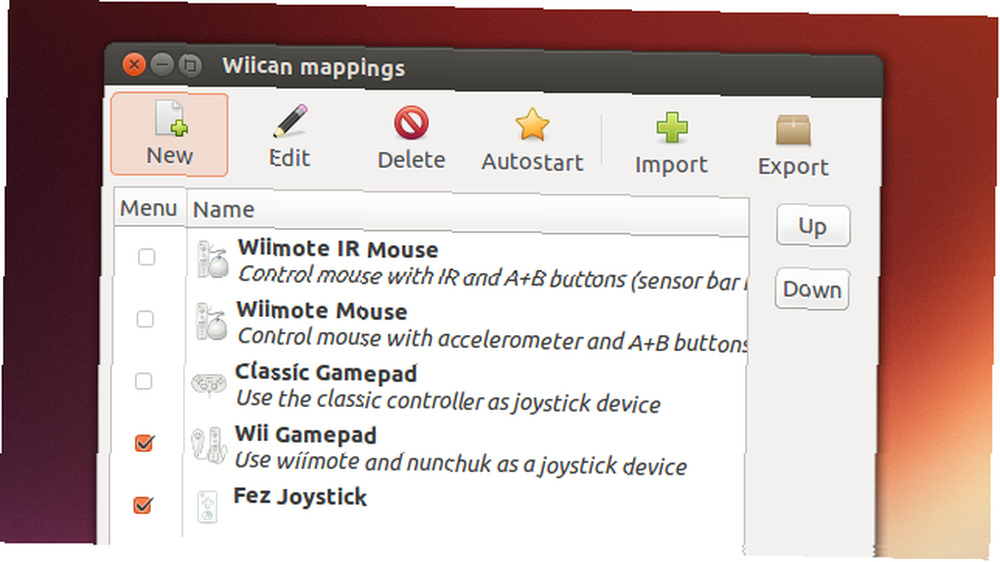
Ve výchozím nastavení program zahrnuje dvě mapování pro použití WiiMote jako myši (jedno s IR barem, jedno bez), mapování pro použití klasického ovladače jako gamepad a druhé pro použití WiiMote a Nunchuck stejným způsobem. Můžete také upravovat a vytvářet vlastní mapování, naprogramovat tlačítka WiiMote, aby simulovali cokoli od gamepadů po myš, přes klávesy na klávesnici, ale k tomu se dostaneme později.
Prozatím stačí vědět, že se po kliknutí na ikonu na liště aplikace (přirozeně WiiMote) zobrazí mapování se zaškrtnutím vedle nich:
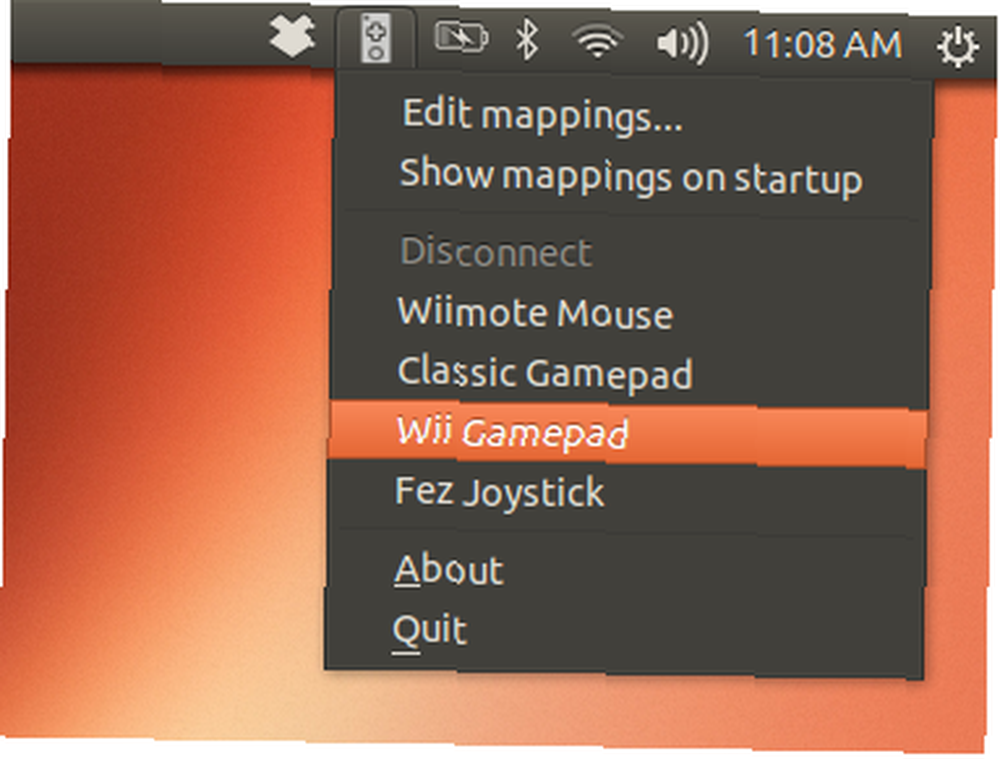
Klikněte zde na některou z vašich možností a budete vyzváni, abyste na WiiMote stiskli tlačítka 1 a 2:
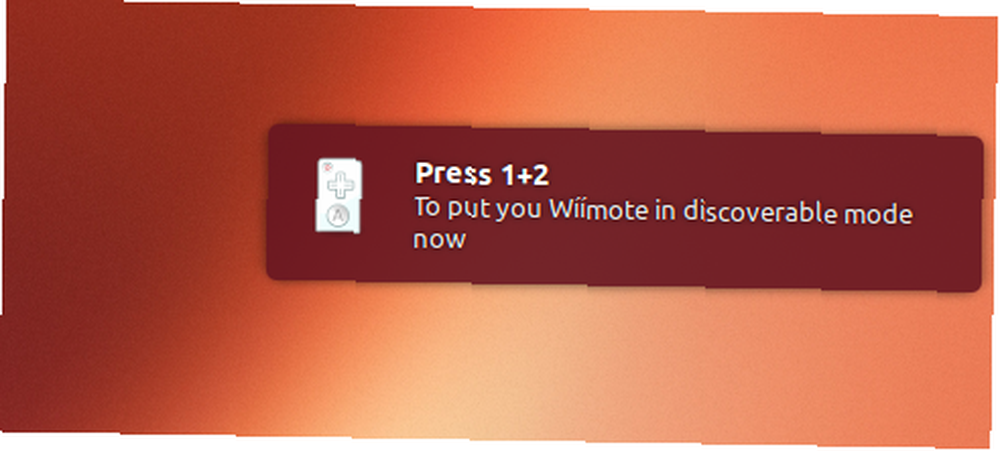
Tímto se propojí váš WiiMote a počítač. Na rozdíl od Wii zařízení po připojení nebude vibrovat a žádná kontrolka neukáže, že je zařízení připojeno. Jednoduše to budete muset vyzkoušet sami hraním hry.
Tady jsem pomocí vlastního mapování, které jsem udělal pro hraní Feze:
Hotovo s použitím WiiMote? V zásobníku znovu klikněte na WiiMote a poté klikněte na “Odpojit”.
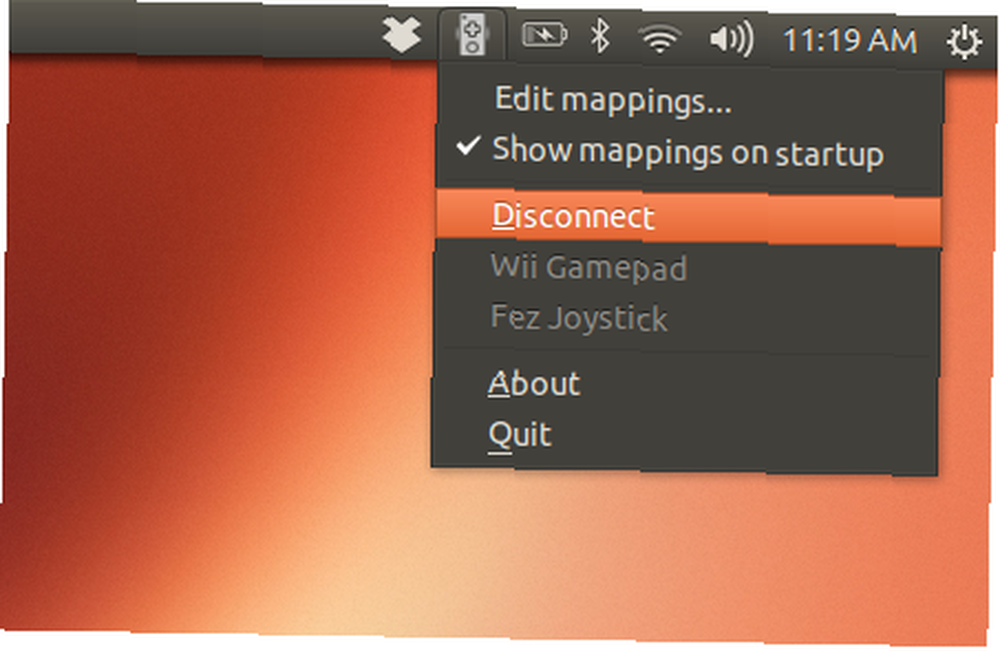
Rádiové signály obklopující ikonu se vypnou, což znamená, že zařízení je odpojeno. Pokud si nejste jisti, jednoduše stiskněte “A” tlačítko na vašem WiiMote - pokud je odpojeno, modrá světla na něm by měla krátce zablikat.
Úpravy mapování
Pokud chcete jen hrát hru, měla by výchozí mapování více než stačit. Pokud však s výsledkem nějak obtěžujete, máte možnost si vytvořit vlastní mapování. Úplně se mi nepodařilo najít jednoduchou dokumentaci, abych tak učinil, ale shromáždit dostatek znalostí, aby Fez dobře fungoval. Něco z toho s vámi budu sdílet.
Pokračujte a otevřete jakékoli mapování. Uvidíte, že je to jednoduchý seznam funkcí WiiMote, následovaný tím, co by měli dělat:
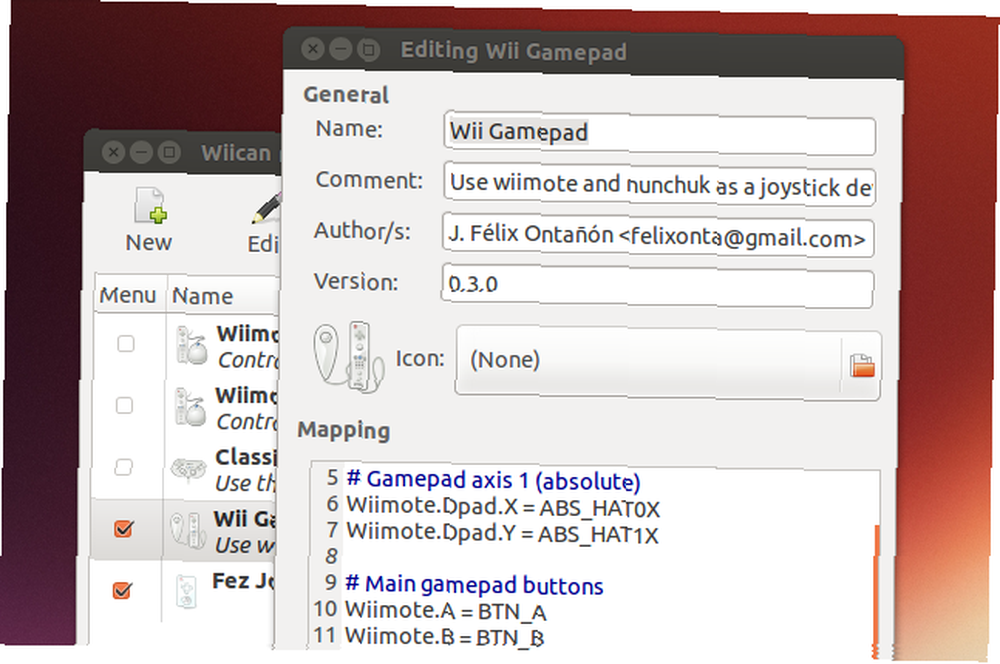
Ve výše uvedeném příkladu jsou osy X a Y WiiMote.Dpad mapovány jako ABS (absolutní) osy, zatímco tlačítka A a B jsou (vhodně) mapována jako tlačítka A a B. Stejné znaménko obklopené mezerami odděluje tlačítko s výsledkem, ale odkud tento bizarní jazyk, který se zde používá, pochází?
Pravděpodobně se můžete naučit vstupy Wii sami, pouhým prozkoumáním mapování, která přicházejí s programem. Pro informaci jsou zde však všichni.
Vstupy WiiMote
Začněte zde: Seznam tlačítek na WiiMote:
- Wiimote.A
- Wiimote.B
- Wiimote.Minus
- Wiimote.Plus
- Wiimote.Home
- Wiimote.1
- Wiimote.2
DPad lze mapovat jako DPad:
- Wiimote.Dpad.X
- Wiimote.Dpad.Y
Nebo, pokud dáváte přednost, jako série tlačítek:
- Wiimote.Up
- Wiimote.Down
- Wiimote.Left
- Wiimote.Right
Vstupy NunChuck
Pro Nunchuck jsou jedinečná dvě tlačítka:
- Nunchuk.C
- Nunchuk.Z
Dále můžete definovat funkci osy X a Y pro tyčinku upínací hlavy:
- Nunchuk.Stick.X
- Nunchuk.Stick.Y
Klasické vstupy řadiče
Můžete také zmapovat každé tlačítko na klasickém ovladači, pokud je máte:
- Classic.Minus
- Classic.Plus
- Classic.Home
- Classic.A
- Classic.B
- Classic.X
- Classic.Y
- Classic.ZL
- Classic.ZR
- Classic.L
- Classic.R
Klasický ovladač lze mapovat jako čtyři samostatná tlačítka, pokud chcete:
- Classic.Up
- Classic.Down
- Classic.Left
- Classic.Right
Nebo jako Dpad definovaný osou X a Y:
- Classic.Dpad.X
- Classic.Dpad.Y
Musíte také definovat osu X a Y pro zbývající dvě analogové karty:
- Classic.LStick.X
- Classic.Lick.Y
- Classic.RStick.X
- Classic.RStick.Y
- Classic.LAnalog
- Classic.RAnalog
Možné akce
To pokrývá první část řádku v mapování: tlačítka WiiMote. A co příkazy, které tyto spouštějí? Většinu z nich se můžete také naučit prozkoumáním zahrnutých mapování, ale tady je rychlý primer.
Nejviditelnější věcí, kterou můžete udělat, jsou mapování tlačítek na klávesy na klávesnici. “KEY_1” byla by klávesa 1 na klávesnici; “KEY_A”, klíč A; “KEY_LEFTCONTROL” levý ovládací klíč. Získáte nápad.
Koncept se neliší pro tlačítka gamepad. “BTN_A” by byl “A” tlačítko; “BTN_START”, tlačítko Start.
Soubor nazvaný action_enum.txt nastíní všechny možné akce, které jsem nemohl doufat v seznam zde. Zde je kopie tohoto seznamu z abstrakraft.org. Je to dlouhé, ale s tím můžete najít správné jméno každé klávesy a tlačítka, na které myslíte.
Můžete si vytvořit vlastní mapování téměř pro cokoli. Dalo by se vytvořit dálkové ovládání pro váš oblíbený přehrávač médií mapováním klávesových zkratek na WiiMote. Mohli byste si nastavit WiiMote tak, aby pracoval s hrou, která nepodporuje gamepad. Nebo můžete věci vyladit, takže hra, která nefunguje tak, jak chcete.
To jsem udělal s Fezem. Zde je mapování, které jsem provedl, ale hlavní rozdíl je v tom, že jsem nastavil DPI WiiMote tak, aby fungoval jako jednotlivá tlačítka, a změnil tlačítka Plus a Minus tak, aby fungovaly jako normální tlačítka místo Start a Select:
# Osa gamepadu 0 (analogová) Nunchuk.Stick.X = ABS_X Nunchuk.Stick.Y = ABS_Y< # Main gamepad buttons Wiimote.A = BTN_A Wiimote.B = BTN_B Nunchuk.C = BTN_C Nunchuk.Z = BTN_Z # Other gamepad buttons Wiimote.Home = BTN_5 Wiimote.Minus = BTN_6 Wiimote.Plus = BTN_7 Wiimote.1 = BTN_8 Wiimote.2 = BTN_9 Wiimote.Up=BTN_1 Wiimote.Down=BTN_2 Wiimote.Left=BTN_3 Wiimote.Right=BTN_4 Výsledek stále vyžadoval, abych věci konfiguroval ve hře, ale nakonec fungoval lépe, než mohl výchozí.
Stáhněte si WiiCan
Jste připraveni začít? Pokračujte a stáhněte si WiiCan z fontanon.org. Balíček najdete na serveru GetDeb pro Debian / Ubuntu a zdrojový kód pro další distribuce.
Pamatujte, že po instalaci pravděpodobně nebudete moci software používat - po kliknutí na ikonu podložky WiiMote se zobrazí kryptická zpráva. Na serveru UbuntuForums.org je k dispozici rychlá oprava. Otevřete terminál a vložte následující:
sudo gedit /etc/udev/rules.d/76-wiican.rulesTím vytvoříte nový dokument, do kterého byste měli vložit následující kód:
KERNEL == "uinput", MODE: = "0666"Uložte dokument. Tím se vytvoří pravidlo udev, které vám umožní používat WiiCan bez přístupu správce. Restartujte a měli byste být dobrí.
Závěr
Tato aplikace mi chvíli trvalo přijít na to, ale jsem rád, že jsem si vzal čas. Hra Fez je s mým WiiMote mnohem zábavnější než moje klávesnice a nemůžu se dočkat, až vyzkouším jiná zábavná použití.
Vytváříte nějaké skvělé mapování pro WiiCan? Prosím, podělte se o ně níže. Také mi dejte vědět snadnější způsob, jak věci připravit, protože se od vás vždy rád učím. dík!











